很多時候,我們需要將屏幕上的操作錄制為視頻,然后將錄制的視頻分享給朋友,或者將錄制的視頻插入到我們的PPT中,我想很多朋友還在找錄制視頻的工具,其實你安裝了PPT2016以后,我們不需要使用其它工具軟件,使用PPT自帶的功能就可以將電腦的屏幕操作錄制視頻保存,但是有些朋友還不清楚怎么操作,這里小編詳細介紹一下PPT216錄制屏幕視頻操作方法。

1、首先打開PPT,然后點擊上方的插入菜單,如圖所示

2、插入菜單中單擊這里的屏幕錄制按鈕,開始進行屏幕錄制操作。

3、這時候會出現一個小窗口,點擊選擇區域,然后鼠標拖動選擇錄制區域,最好錄制前的準備工作。可以用鼠標選擇自己想要錄制的視頻區域。

4、如果你想要在錄制視頻的時候,同時錄制你的聲音,可以點擊音頻,這里音頻顯示灰色狀態說明是選中的狀態,現在用麥克風連接電腦,開始錄制。
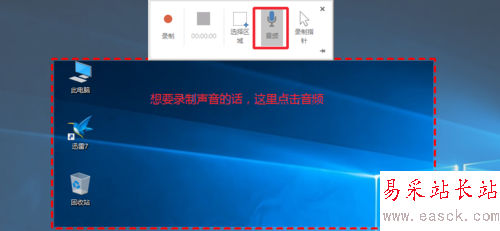
5、準備工作結束以后點擊這里的錄制按鈕,開始進行視頻錄制。

6、錄制開始前,會有一個倒計時畫面,提示你可以按下鍵盤的“win+shift+Q”退出你的視頻錄制操作,這是個組合鍵,同時按下可以停止錄制視頻。現在開始進行操作,當操作結束不想錄制的時候,點擊組合鍵退出錄制視頻。

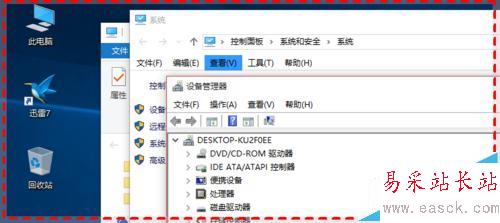
7、視頻錄制結束以后,我們可以在PPT中對視頻進行觀看,調整視頻大小等操作。
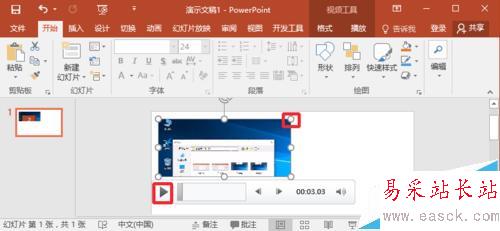
8、我們還可以在視頻上單擊鼠標右鍵,選擇修剪,可以對視頻進行裁剪。

9、如果想要對視頻保存的話,在視頻上點擊右鍵,選擇將媒體另存為。

10、默認的視頻保存格式為MP4格式,將視頻保存到我們的電腦。

相關推薦:
PPT錄制旁白音頻并轉換為視頻的詳細教程
PPT怎么錄制微視頻?PowerPoint制作視頻并添加旁白的教程
新聞熱點
疑難解答